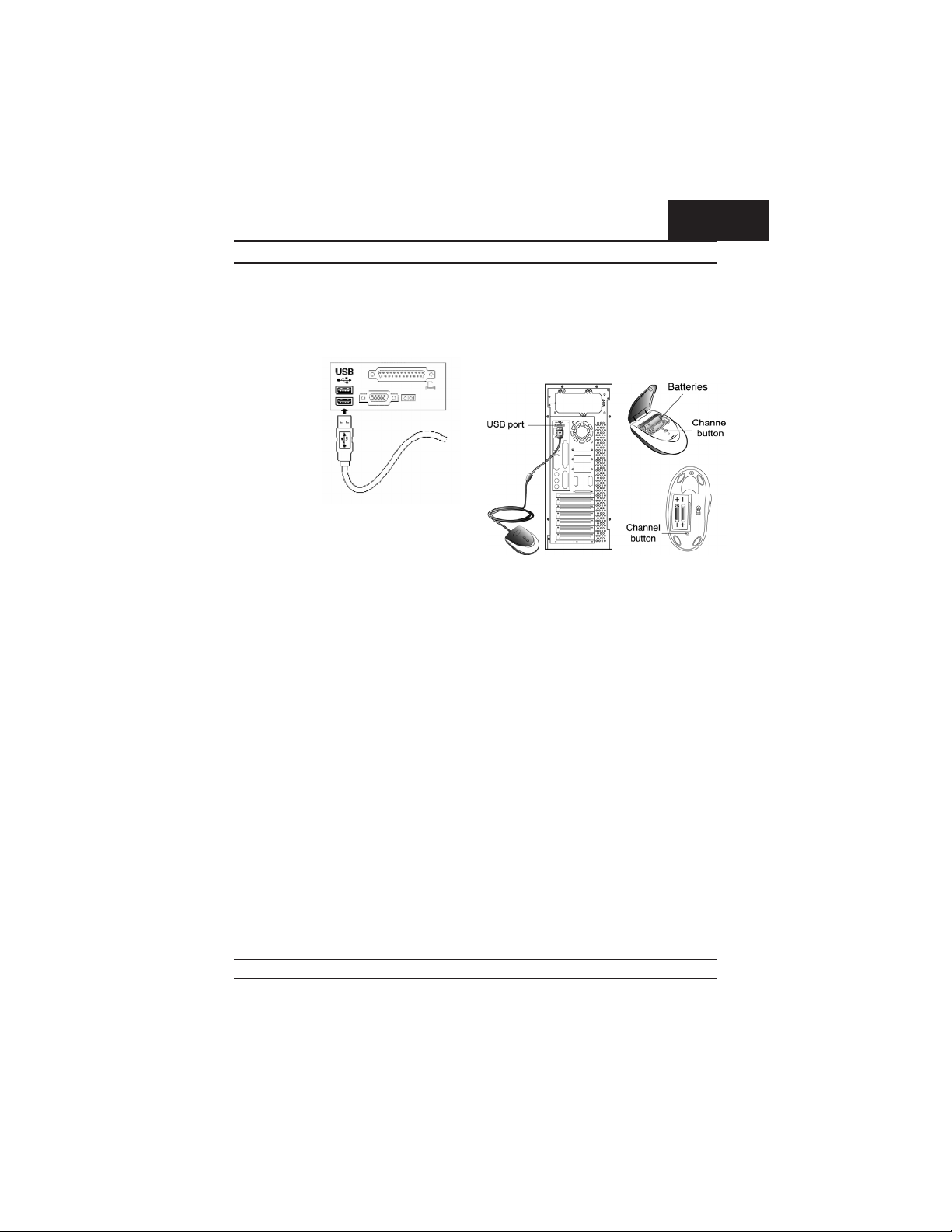
TÜRKÇE
Donaným Kurulumu
1. Alýcýyý, bir kiþisel bilgisayarýn USB portuna baðlayabilirsiniz..
2. Fareye iki adet AA pil takýn.
3. Bilgisayarýnýzý çalýþtýrýn.
4. Windows’u açtýktan sonra, ID kanal
ayarý için lütfen önce alýcýdaki
düðmeye basýn, sonra farenin altýndaki düðmeye basýn.
Önemli: Pil þarj cihazý alýcýsýný, PC’yi
her kullandýðýnýzda iki adet AA ya þarj
edilebilir pili þarj etmek için kullanabilirsiniz. Pil þarj cihazý alýcýsý USB
konektörünü doðrudan PC’ye takýn ve pilleri yanlýþ yönde takmamaya dikkat edin,
ayný tip pil kullanýn ve USB kablo göbeði (hub) yoluyla þarj etmeyin, aksi halde
alýcýnýz, ana kartýnýz ve kablo göbeði (hub) kolayca yanabilir ve kullanýlmaz hale
gelebilir. Ayrýca, tüm içecekleri uzak tutun! Alýcýnýn üzerine herhangi bir þey
dökülürse, önce USB konektörünü çýkarýn ve alýcýyý derhal temizleyin. Eðer bu
cihazý en az iki hafta kullanmayacaksanýz lütfen pilleri çýkarýn.
Uyarý:
1. Kablosuz Wireless optik fare cihazýný metal bir masa üzerinde kul
landýðýnýzda, bir altlýk kullanmayý deneyin ve alýþ mesafesini azaltýn.
2. Ýlk kurulum tamamlanmadan önce (kanal ayarý hazýr), klavye DOS’ta
çalýþmayacaktýr.
3. Kablosuz Wireless optik fare kanalý 256 adet ID-kodu saðlar ve klavyeniz ve
fareniz için ID numarasýný otomatik olarak seçer. Bir seferde sadece bir Wire
less optik fare kurabilirsiniz. Ancak 10 metrekarelik bir alan içinde baþka Wire
less optik fare setleri varsa, alýcý ile klavye ve fare arasýnda daha fazla parazit
meydana gelecektir.
-
-
-
37
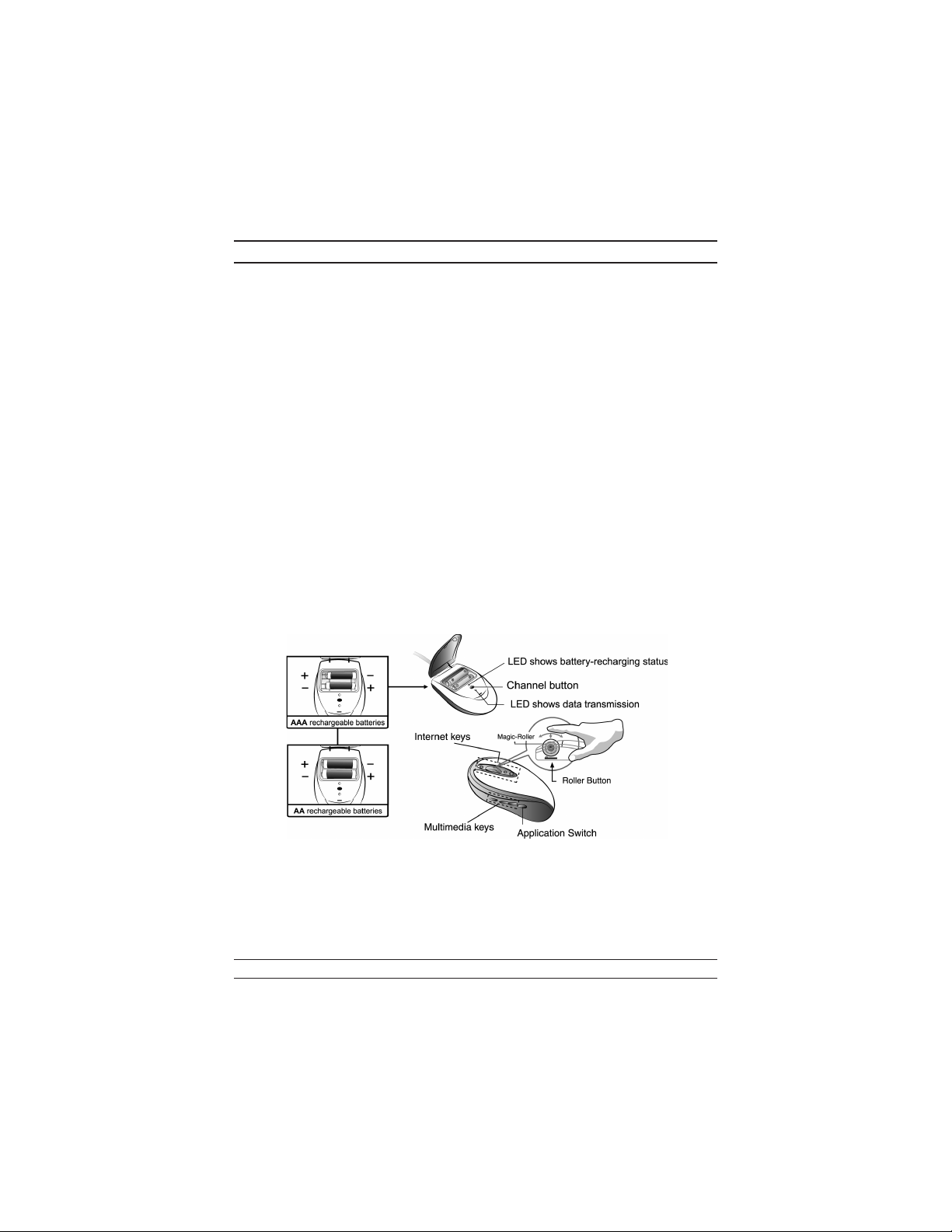
4. Farenizin normalde olduрu gibi yumuюak hareket etmediрini hissederseniz piller
bitmiю demektir, bu durumda pilleri deрiюtirmeniz ya da pilleri юarj etmek iзin
USB batarya юarj cihazэ Y kablosunu kullanmanэz gereklidir. Fare ьzerindeki
LED эюэрэ pil юarj durumunu gцsterir: Piller boюaldэрэnda bu эюэk parlayacak ve
юarj edildiрinde berrak olacaktэr. Pilleri her deðiþtirdiðinizde kanalý ayarla
manýz gereklidir.
5. Yeni pil satýn almanýz gerektiðinde lütfen 1300 ila 1600 mAH, 1.2 V Ni-MH
(Nikel-Metal-Hidrit) AA piller seçin. Lütfen diðer pil türleri ile
karýþtýrmayýn ya da diðer pil türlerini kullanmayýn (Li-iyon, Ni-Cd, Alkalin,
vs.). Pilleriniz, yerel yasalara göre geri kazanýn.
6. Telsiz frekanslý Kablosuz Wireless optik fare hareket serbestliði ve hoþa giden
bir deneyim saðlar. Optimum performans için alýcýyý fareden ve bilgisayar, mo
nitör, vs. gibi diðer elektrikli cihazlardan en az 8 inç (yaklaþýk 20 cm) uzaða yer
leþtirin.
-
Yazýlým Kurulumu
1. Fare ve klavyenin bilgisayara baðlý olduklarýndan emin olun.
2. Kurulum diskini (ya da CD’sini) disk sürücüye takýn.
3. Yazýlým kurulumunu bitirmek için ekrandaki talimatlarý izleyin.
Fabrika Çýkýþ Ayarlarý
-
-
38
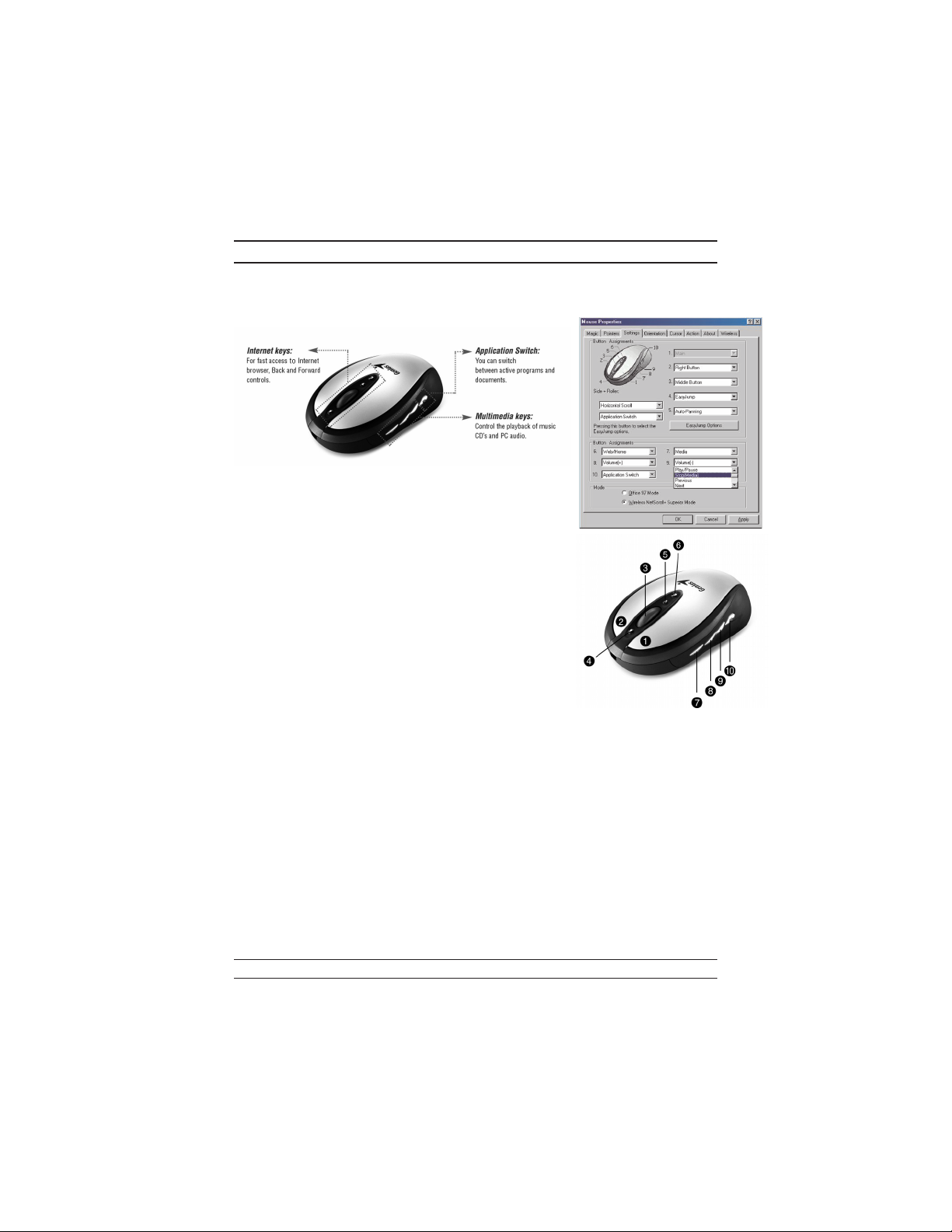
Hýzlý çoklu ortam ve Internet eriþimi ve uygulamalar arasýnda geçiþ için 10 adet
“Tek Dokunmalý” tuþ.
Düðme Atamalarý
Düðme Atamalarý özelliði daha verimli çalýþmanýzý
saðlar, çünkü Windows’ta en sýk kullanýlan komutlarý
fare düðmelerine atayabilirsiniz.
1. Sol Düðme: Týklatma, çift týklatma ve sürükleme
gibi alýþýlmýþ fare iþlevlerini saðlar.
2. Sað Düðme: Kolay Atlama, Otomatik Kaydýrma,
Yakýnlaþtýrma vb. özelliklerin yanýnda, sýk kullanýlan klavye ve fare iþlevlerini de bu düðmeye atayabilirsiniz.
3. Magic-Roller: Internet ve Windows belgelerinde
gezinti için “Magic-Roller”a basýn.
4. Geri: Internet üzerinde gezinirken bir önceki sayfayý
gösterir
5. Ýleri: Internet üzerinde gezinirken bir sonraki say
faya gider
6. WWW: Tarayýcý açar (Netscape veya IE)
7. Çal ve Duraklat: Ses veya video CD’lerini çalmak ve duraklatmak için
8. Vol. +: Ses seviyesini arttýrýr
9. Vol. -: Ses seviyesini azaltýr
10. Uygulamalar Arasý Geçiþ: Etkin programlar ve belgeler arasýnda geçiþ yapa
bilirsiniz
-
-
39
